곰믹스사용법) 동영상 합치기/페이드 인·전환 효과 주는 방법

동영상 편집을 자주 하는 편은 아니지만 가끔 하게 될 때면 항상 '곰믹스' 프로그램을 이용하는데요~ 동영상 편집에 초보인 저도 간단하게 동영상을 편집할 수 있을 정도로 쉽게 구성되어 있는 데다가, 꼭 필요한 기능들을 무료로 사용할 수 있어서 아주 만족스럽게 사용하고 있습니다.
곰믹스에서는 동영상 여러 개를 하나로 합칠 때 다양한 효과를 주는 것이 가능한데요! 각각의 동영상마다 페이드인·아웃 효과 또는 사라지기, 밀어내기 등과 같은 영상 전환 효과로 자연스럽게 병합할 수 있는 기능을 지원하고 있습니다.
곰믹스로 동영상 합치기
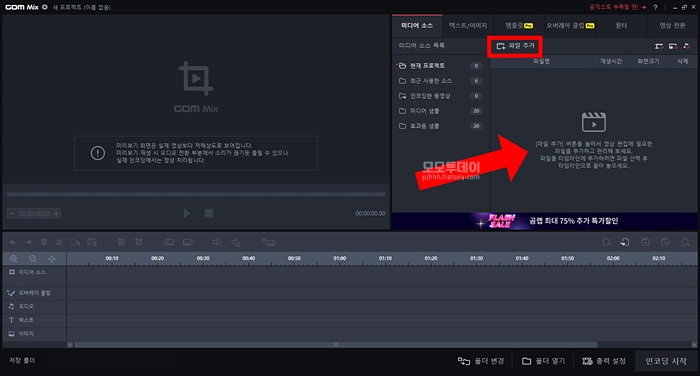
먼저 한 개로 합칠 동영상 파일들을 불러옵니다. 불러오기는 오른쪽 '미디어 소스' 탭에서 [파일 추가] 버튼을 눌러 추가하거나, 폴더에서 직접 '파일 추가' 버튼 아래 미디어 소스 목록에 드래그해서 추가할 수 있습니다.
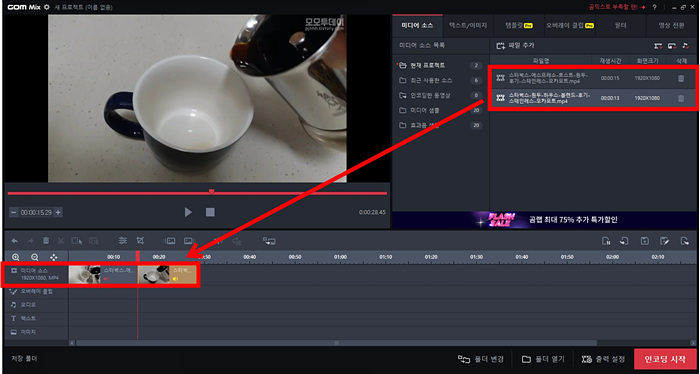
미디어 소스 목록에 합치기할 동영상이 추가되면 해당 동영상을 하단 타임라인 '미디어 소스' 부분에 차례대로 드래그해 놓습니다.
만약 이대로 저장하려면 곰믹스 하단 오른쪽에서 [인코딩 시작]을 누르고 저장만 하면 끝인데요! 곰믹스 편집 기능을 이용해서 동영상을 자르기 해 필요한 부분만 사용하거나, 페이드인 또는 전환 효과를 이용해 조금 더 매끄럽게 편집할 수도 있습니다.
동영상 자르기


동영상을 자르기 해서 원하는 부분만 사용하려면, 해당 동영상 타임라인에서 원하는 시간까지 드래그하면 되는데요! 동영상 앞, 뒷부분을 편집하려면 먼저 자르기 할 동영상을 타임라인에서 클릭해 선택한 뒤, 왼쪽이나 오른쪽 가장자리 부분을 끌어서 원하는 시간까지 드래그하면 드래그한 만큼 해당 부분이 삭제됩니다.


만약 동영상 중간 부분을 잘라내기 하려면, 먼저 타임라인에서 자르기 할 동영상을 클릭해 선택한 다음, 타임라인 상단 왼쪽에서 [영역 선택하기] 버튼을 누릅니다.
그러면 타임라인에서 해당 동영상 부분 양쪽에 선이 생기는데요. 해당 선을 드래그해서 잘라낼 부분을 선택합니다. 저는 두 번째 동영상 가운데 부분을 선택했어요.
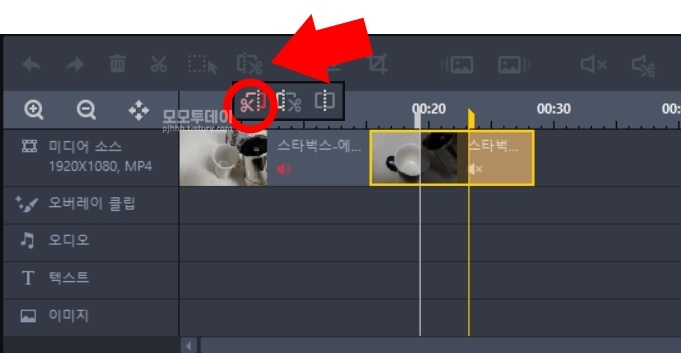
그다음 맨 처음 눌렀던 '영역 선택하기' 버튼 오른쪽 [선택영역 제거/선택 영역만 유지/분할] 버튼을 누릅니다. 그리고 아래 나오는 메뉴에서 맨 왼쪽 [선택 영역 제거]를 누르면 해당 동영상에서 선택한 부분만 삭제됩니다.
영상 페이드인/페이드아웃 효과 주기
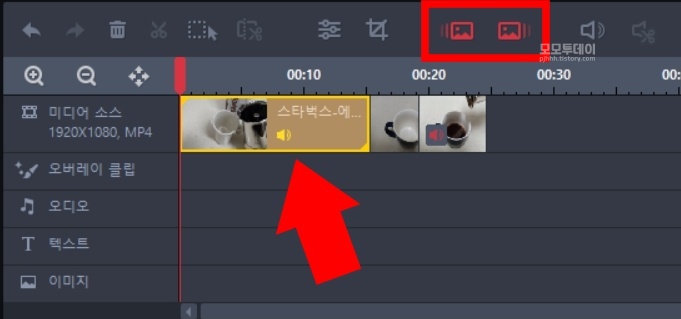
페이드인·페이드아웃 효과는 타임라인에서 간단하게 설정할 수 있는데요! 페이드인 효과를 줄 동영상을 타임라인에서 선택한 뒤, 상단 메뉴 오른쪽에서 [영상 페이드인] 또는 바로 오른쪽 [영상 페이드 아웃] 버튼을 누릅니다. 그러면 해당 동영상 시작, 끝 부분에 페이드인, 아웃 효과가 적용됩니다.
영상 전환 효과 적용하기
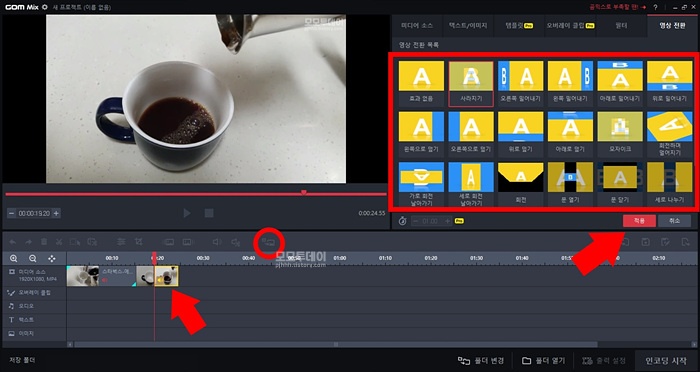
곰믹스에서는 영상이 전환되는 시점에 사라지기, 밀어내기, 열기, 모자이크, 떨어지기 등의 효과를 줄 수 있는데요! 타임라인에서 첫 번째 동영상 그다음 순서부터 적용이 가능합니다.
먼저 영상 전환 효과를 줄 동영상을 타임라인에서 첫 번째 동영상 다음 순서 중에서 선택한 뒤, 타임라인 상단 메뉴 맨 오른쪽 [영상 전환] 버튼을 누릅니다.
그리고 미리 보기 화면 오른쪽 '영상 전환 목록'에서 전환 효과를 선택하고, 목록 하단 오른쪽에서 [적용]을 클릭하면 바로 영상 전환 효과가 적용됩니다.
곰믹스 사용법 동영상에 음악넣는 방법/무음/페이드인
곰믹스 사용법 동영상에 음악 넣기/소리 없애기/페이드인 '곰믹스'는 곰믹스 시리즈 중에서도 기본적인 영상 편집을 간단하게 할 수 있는 무료 프로그램입니다~ 곰믹스 시리즈로는 곰믹스보다
pjhhh.tistory.com
곰믹스 사용법 동영상 편집시 고화질로 인코딩하는 방법
곰믹스 사용법 동영상 편집 시 고화질로 인코딩하는 방법 곰믹스로 동영상을 편집했을 때 출력 설정을 하지 않고 그대로 인코딩하면 화질이 많이 떨어진 상태로 저장되는 경우가 많습니다.
pjhhh.tistory.com
곰믹스 사용법/ 동영상에 워터마크(이미지) 삽입하는 방법
곰믹스 사용법/ 동영상에 워터마크(이미지) 삽입하는 방법 동영상에 워터마크(이미지) 넣는 방법입니다! 가끔 블로그에 동영상을 간단하게 찍어서 올릴 때가 있는데요~ 그대로 업로드하려
pjhhh.tistory.com




댓글